很高興為您提供幫助!首先,要製作酷炫的抖音視頻效果,我們需要了解一些基本的PPT技巧和一些設計原則。以下是一些步驟和提示:1. 選擇適當的主題和佈局選擇一個與您的抖音視頻內容相關的主題,例如運動、美食、旅行等。選擇一個與主題相關的PPT佈局,例如運動主題可以選擇具有動感的背景和元素,美食主題可以具有美味食品和烹飪器具的圖像等。 2. 添加動畫和過渡效果在PPT中,您可以添加各種動畫和過渡效果,以使您的幻燈片更俱生動感和流動性。使用適當的動畫和過渡效果可以使您的視頻更具吸引力和專業感。 3. 使用圖片和視頻


助力春季就業,越努力越幸運
特推超級會員限時瘋狂搶購
點擊了解
支持微信公眾號+小程序+APP+PC網站多平台學習
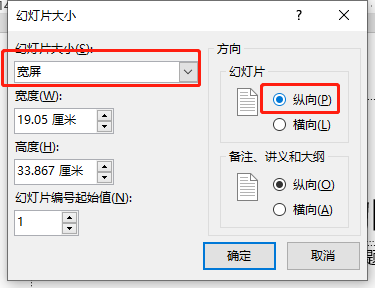
Hallo大家好,今天就來教大家用PPT製作idle的酷炫視頻,分分鐘秒殺抖音大神,一秒變抖音達人,沒錯!就是用PPT製作,不用手機下載VUE、快剪輯、愛剪輯等 APP,釋放手機內存,也不用PS,PR,會聲會影等高大上的視頻軟件,只需要一款幾乎每台電腦都安裝的PPT就可以啦!話不多說,下面就跟我一起來學習吧! 1、首先,我們需要先新建PPT,接著調整版面,具體步驟:設計菜單欄——幻燈片大小——自定義幻燈片大小——寬屏——縱向;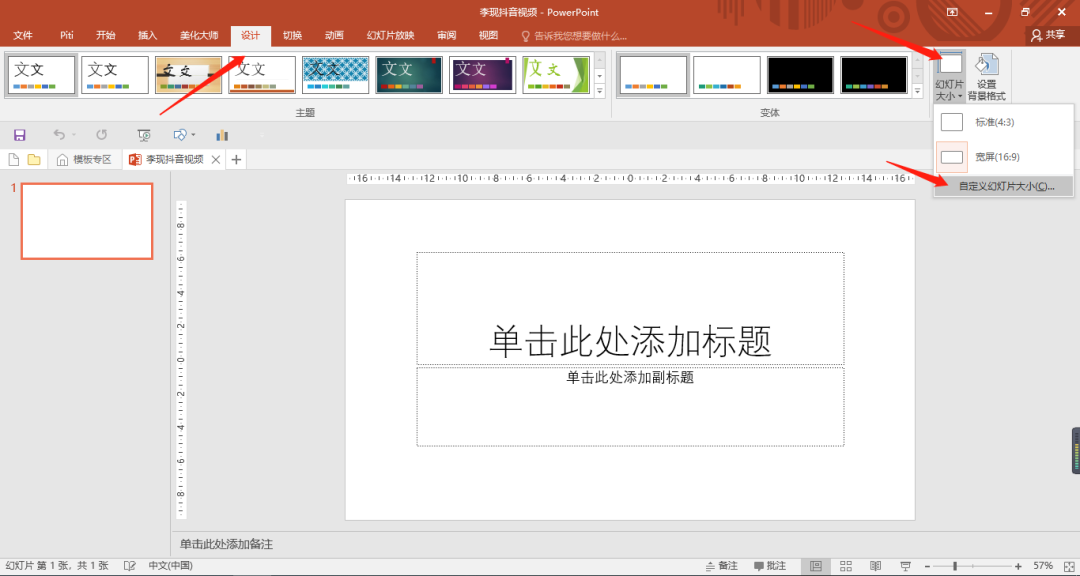
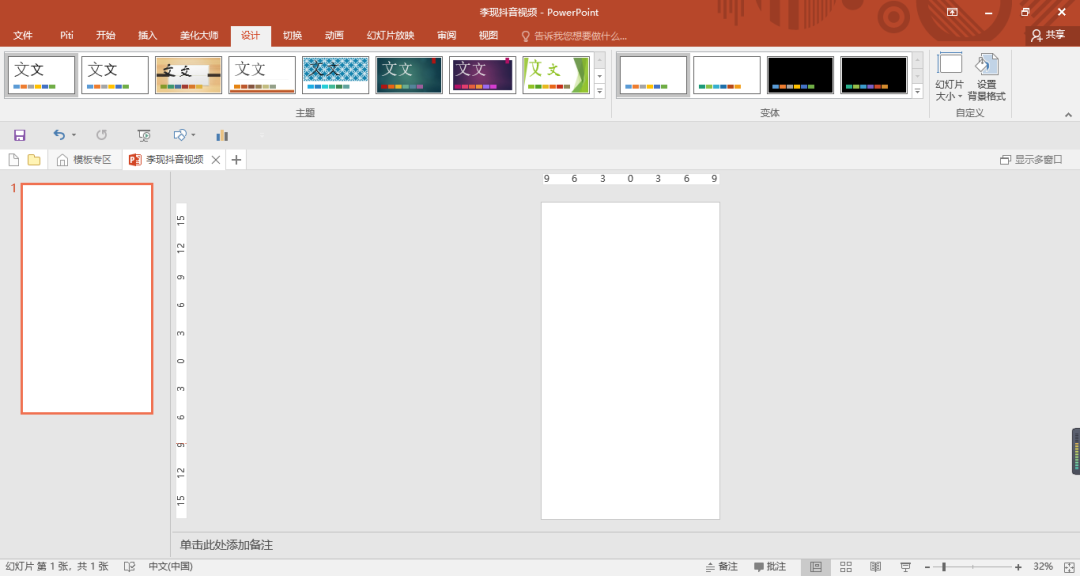
我們今天製作的視頻是適合在手機屏幕顯示的寬屏尺寸,所以幻燈片大小改為寬屏,幻燈片方向改為縱向,其他的參數< span>無需更改!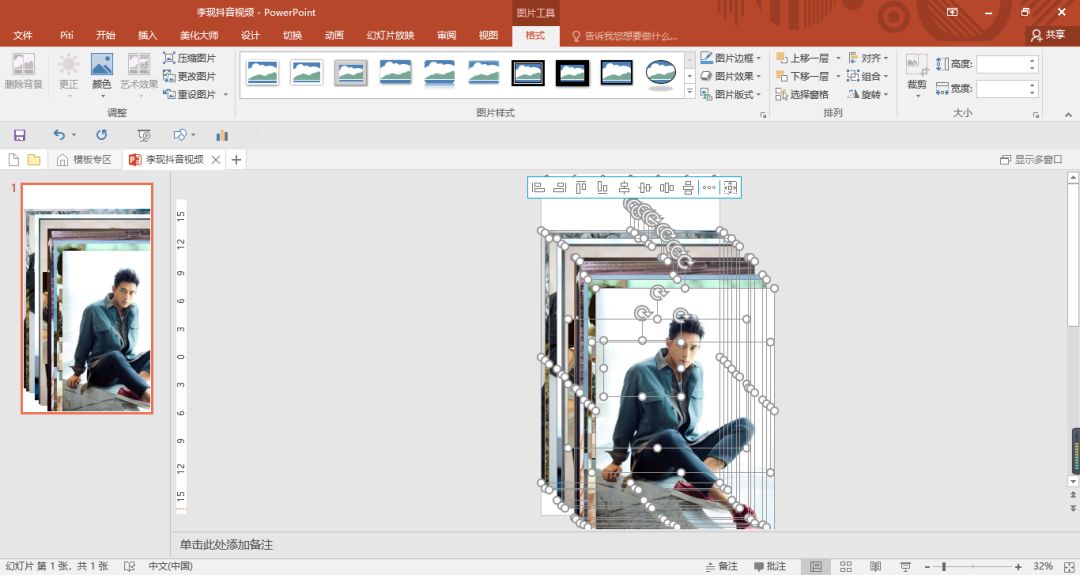
2、第二步就是批量插入準備好的圖片,具體步驟:插入——圖片——找到圖片所在< span>文件夾——快捷鍵ctrl+a選中所有的圖片 (同樣可以按住ctrl,然後鼠標依此單擊圖片)——插入——完成,這樣子所有的圖片都插入進來了(不得不說李現真的太帥啦),我們準備的圖片可以 根據視頻的時長來選則即可,這次我做的是15秒的視頻,所以選了12張非常好看的圖片,還有就是為了保持圖片的大小比例合適,我們選 的圖片盡量和幻燈片大小差不多的,這樣也方便後期對圖片進行調整;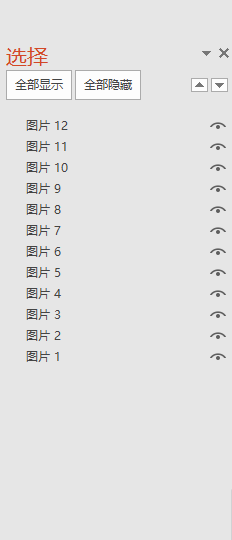
3、接下來第三步就是對圖片進行處理了,圖片太多,小伙伴是不是會問,這麼圖片插進來,都看不到後面的,要移來移去的,很不方便? 不用擔心,你的問題我都想到啦! 我們可以調出菜單欄選擇窗格,對圖片的顯示進行隱藏,具體步驟:開始— —選擇——選擇窗格——ok< span>完成;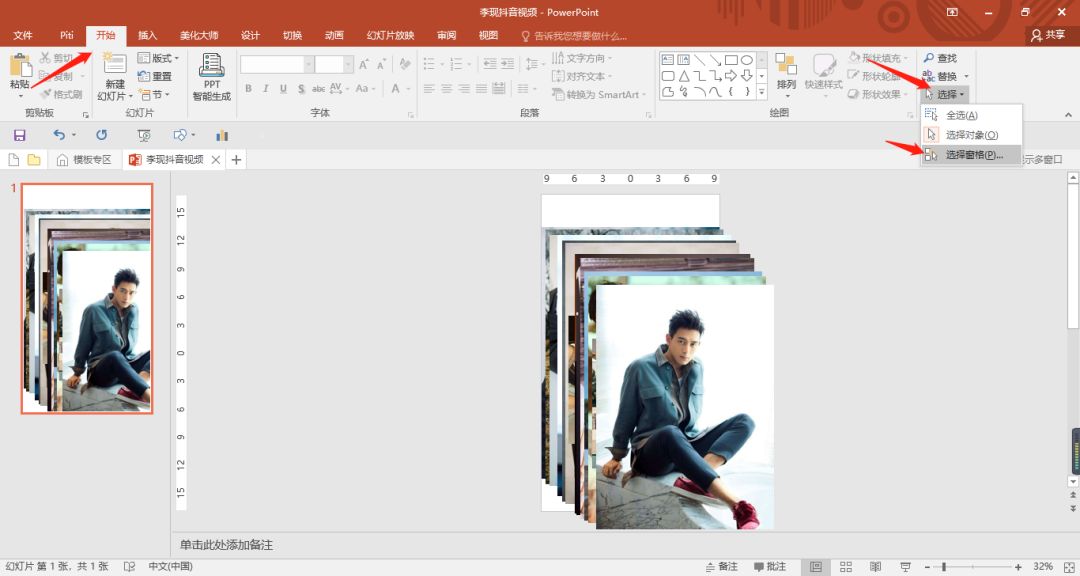
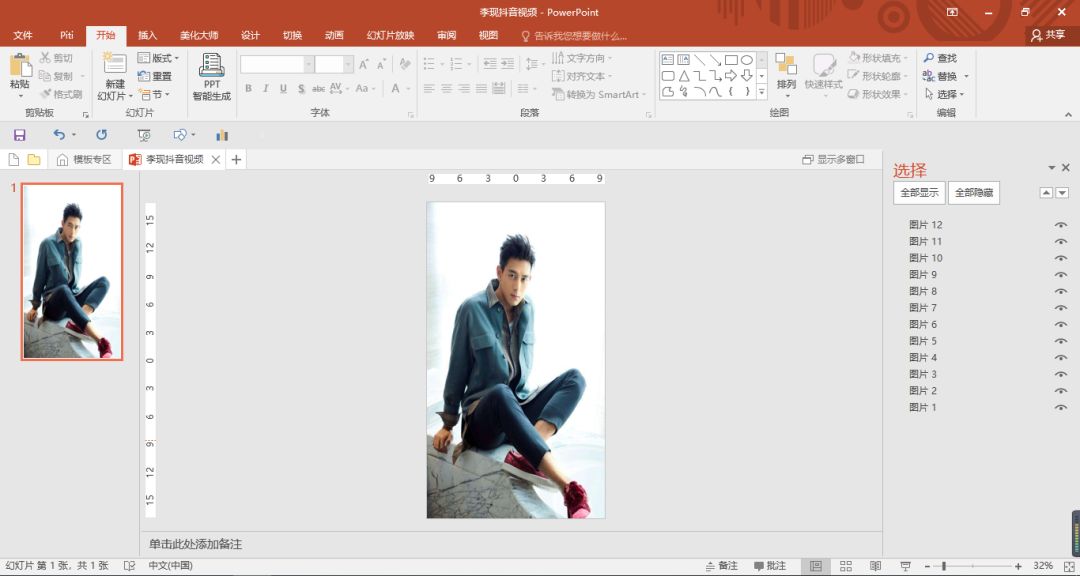
Ok,選擇窗格打開後,我們就可以單擊圖片後面的眼睛,對圖片進行顯示和隱藏啦!你想讓哪張照片可以看到,就把它的眼睛打開,不想看到就把眼睛閉上,也可以單擊圖片拖拽它的順序,你想讓哪張圖片先出現就把它放到最上面即可! 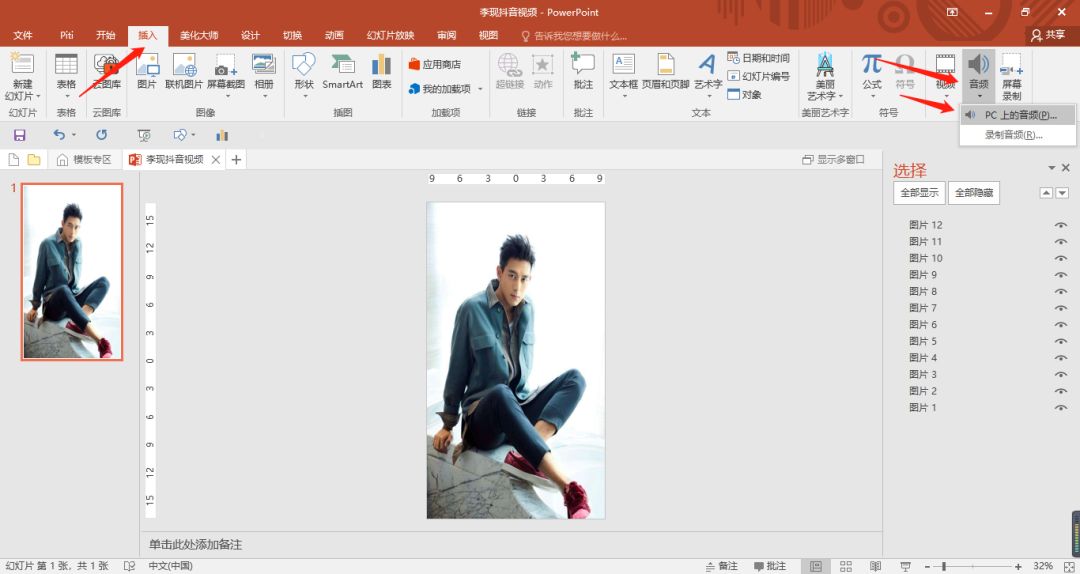
首先我們先將全部的眼睛關閉,從下往上一張一張圖片進行調整,讓整張圖片鋪滿這張幻燈片,單擊圖片, 按住shift鍵,在圖片四個角(45°)的其中一個方向拉伸,可以看到圖片朝拉伸的方向等比例變化 ,這樣子圖片就不會變形;依此調整完成後,這一步驟就完成啦,相信聰明的你,已經跟上步伐啦,那就好,ok,接下來我們繼續第四步;
4、插入我們準備好的音頻,我用的是和李線抖音視頻一樣的音樂:詩夢樂.Music.詩夢樂EndOfTheNight (高潮版)(Cover:DanayAvila),具體步驟:插入——音頻< span>——PC上的音頻——找到音頻文件—— 插入——ok完成;
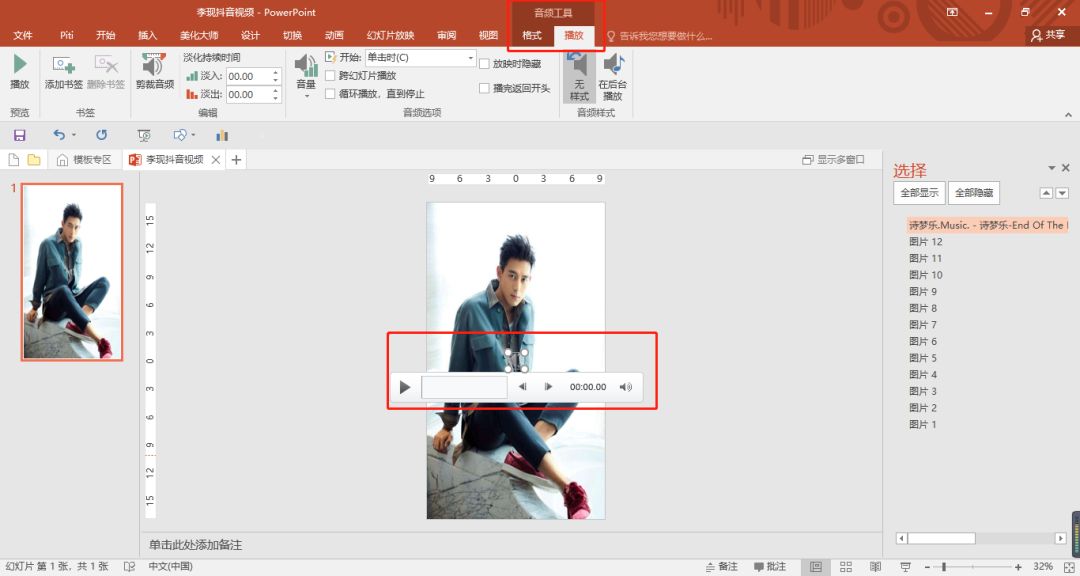
插入完成後,怎麼知道我們是不是插入成功了,其實很簡單,插入音頻後,幻燈片上會出現一個小喇叭和音頻顯示條,當我們選中 小喇叭的時候,菜單欄會出現音頻工具浮動選項框,這就說明成功插入音頻啦,當我們單擊播放按鈕的時候,音頻就可以播放出聲音了;
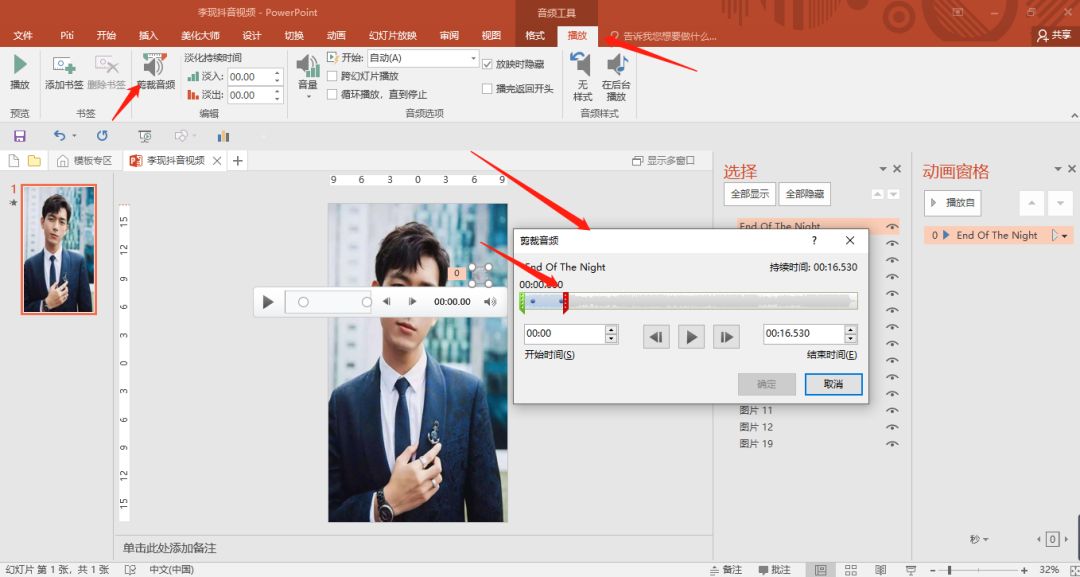
接下就是對插入的音頻剪裁,單擊音頻按鈕,出現音頻工具浮動框——播放——裁剪音頻——彈出對話框——選擇自己喜歡的那段音樂,選取15秒即可——確定;
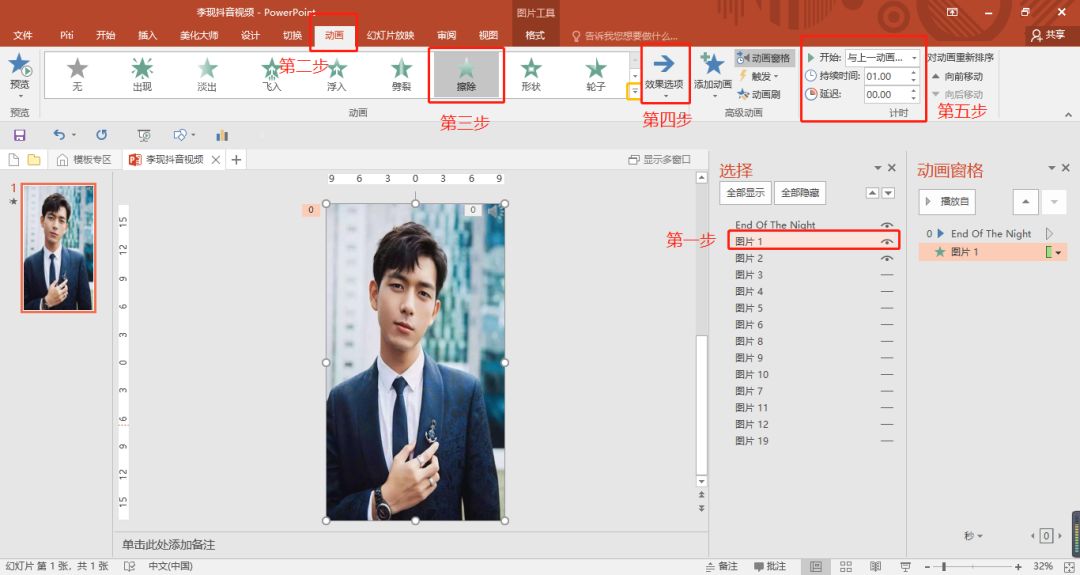
4、接下來第五步就是對圖片做動畫效果處理,這是最關鍵的也是最核心的內容! 首先選中圖片1——打開動畫菜單欄——選擇一個自己喜歡的動畫效果,這裡我選的是擦除,當然大家可以根據自己喜歡的選,不一定和我選的是一樣的,後面我就不再多說了哈——效果選項中我選的是自左側,也可以根據自己喜歡的選——再接下來就是調整圖片的計時,開始:第一張圖片我們要選擇與上一動畫同時,持續時間是1s,延遲0s;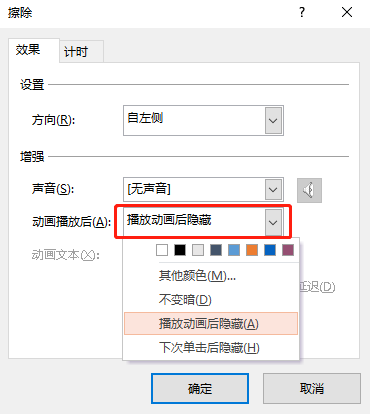
設置完成後,在動畫窗格中,選中圖片1——打開下拉框< span>——效果選項——彈出一個對話框——< /span>效果——增強——動畫播放後,我們要選擇動畫播放後隱藏——確定,到這一步,我們對第一張圖片的動畫效果製作基本完成了;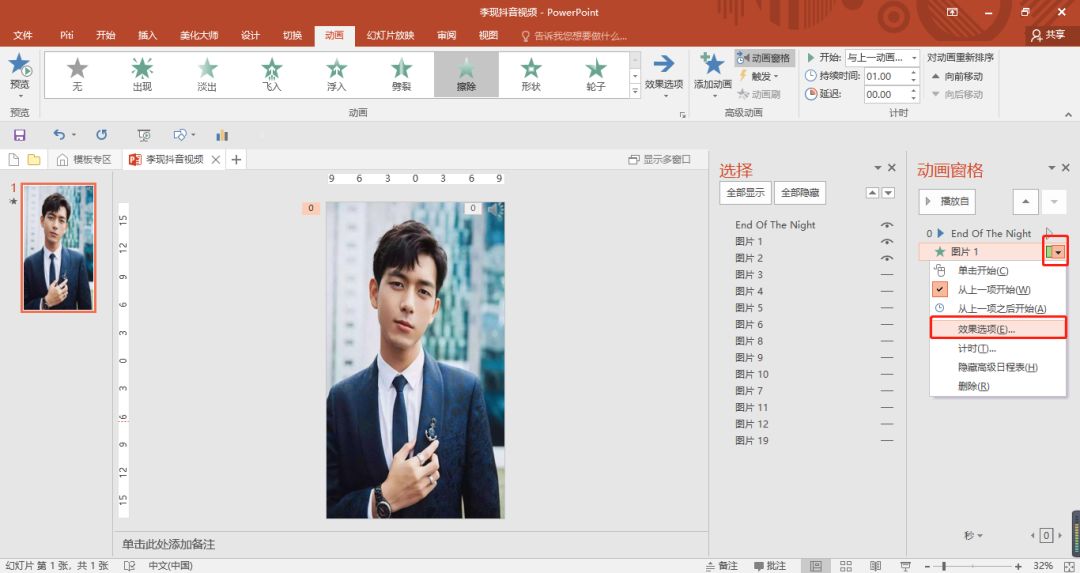
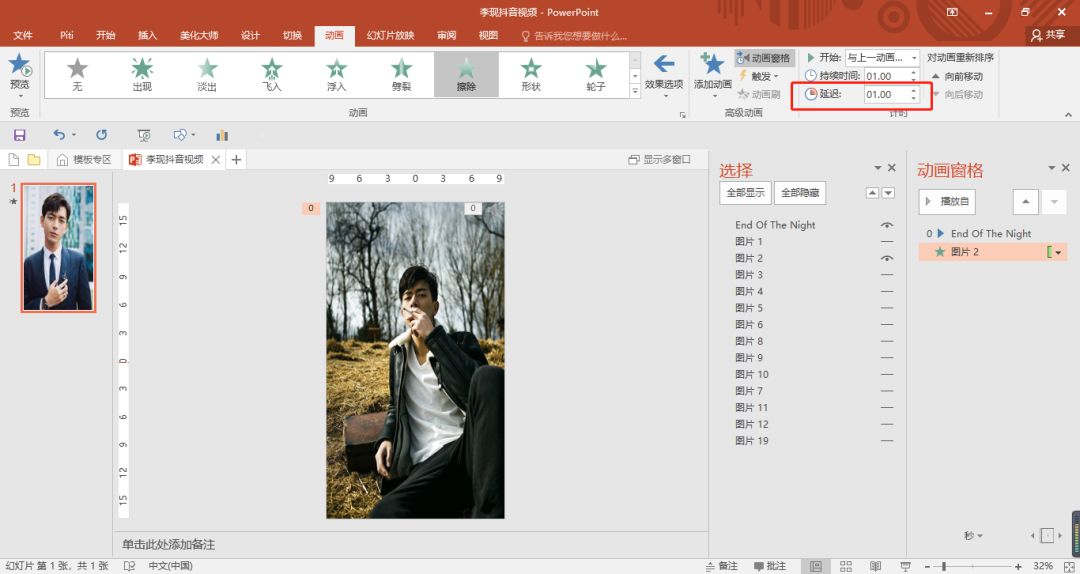
接下來,繼續對第二張圖片製作,步驟和之前的基本一樣,但要特別注意計時——延遲這裡,我們要對這張圖片延遲1s,這個1s是怎麼計算出來的呢?就是上一張圖片持續時間加上延遲時間就是下一張圖片的延遲時間,這個萬萬不可計算出錯! 
然後就是按前面的步驟對每張圖片依此進行製作。 。 。 。 。 。做到最後一張圖片的時候,要注意啦,要注意啦,效果選項這裡,我們要選擇動畫播放後不變暗,這樣子圖片的動畫效果全部< span>都製作好了,記得保存!打開全部顯示,預覽一下,一個視頻基本上就做好了!

5、第五步就是對這好的視頻進行導出啦,文件——導出——創建視頻——選擇最高質量導出——創建視頻——選擇保持的地址——ok,視頻就這樣做好啦! 快去上傳到抖音@你的idle吧! 今天的分享就到這,如果教程對大家有用,希望大家多多分享點贊支持小編哦!你的每一次點贊和轉發都是支持小篇堅持原創的動力。
推薦學習★★★★★
Excel教程:吐血整理,70個精選實用Excel技巧(↶點擊學習)< /span>
Excel教程:100篇精華原創教程匯集!收藏慢慢學(↶點擊學習)
推薦Office學習關注
(PPT WORDEXCEL)

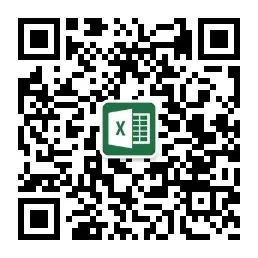


Excel學習交流群Q群:562059974歡迎加入
(群共享,配套練習課件,提供答疑)

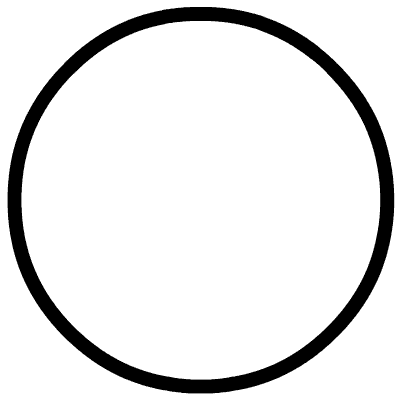
點擊閱讀原文一鍵登錄官網,海量視頻vip任意學! (可試看)
文章為用戶上傳,僅供非商業瀏覽。發布者:Lomu,轉轉請註明出處: https://www.daogebangong.com/zh-Hant/articles/detail/PPT%20Tutorial%20You%20can%20also%20make%20cool%20Douyin%20video%20effects%20with%20ppt.html


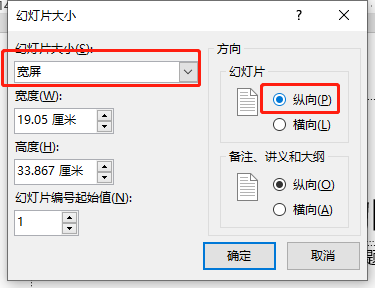
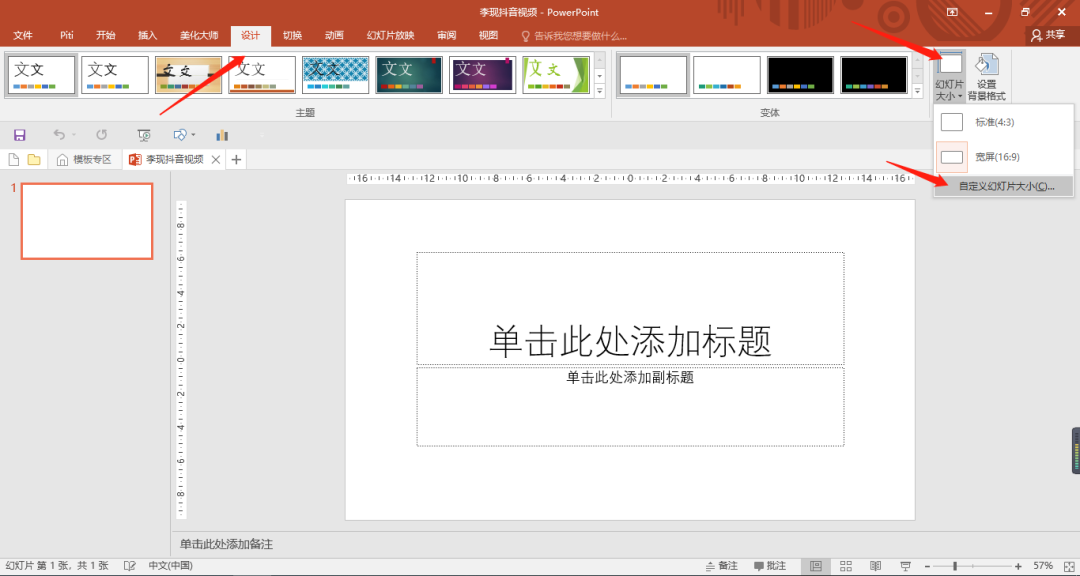
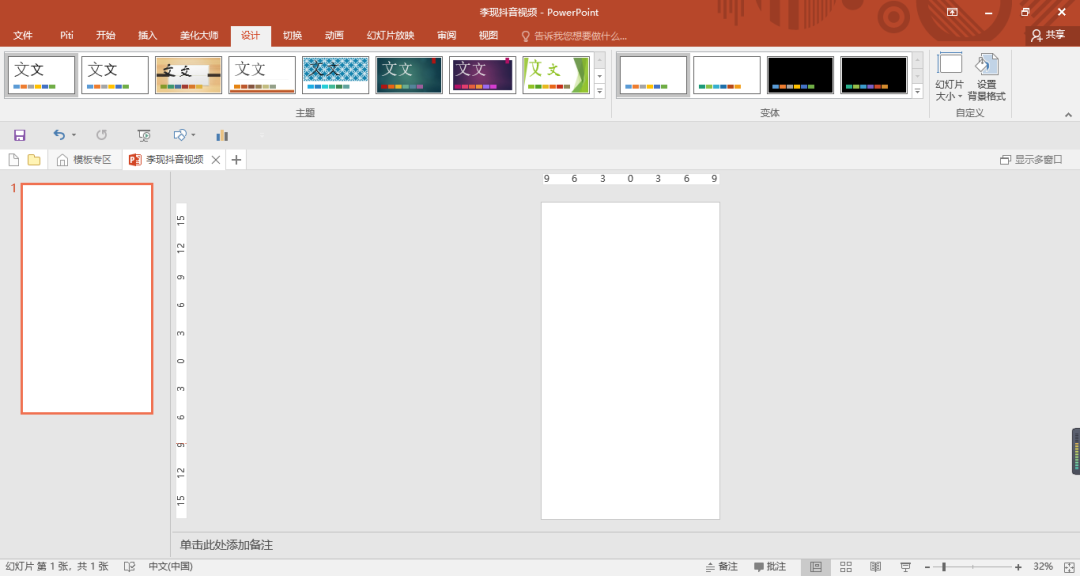
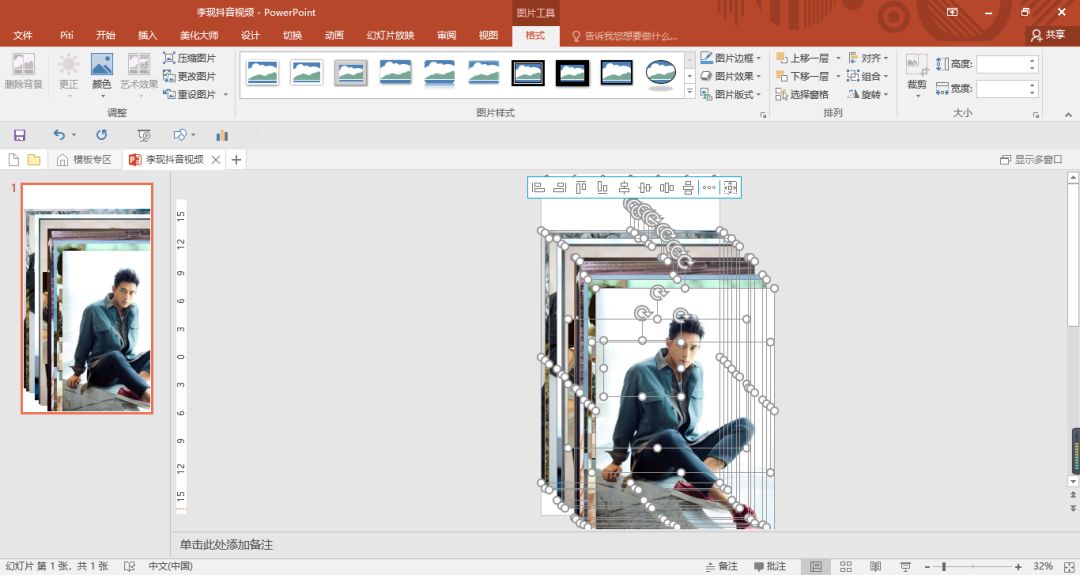
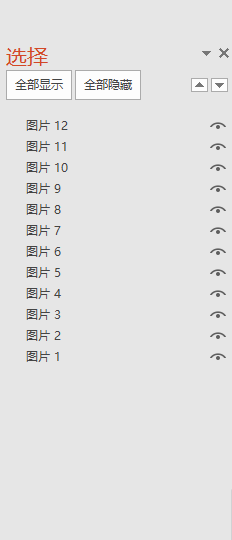
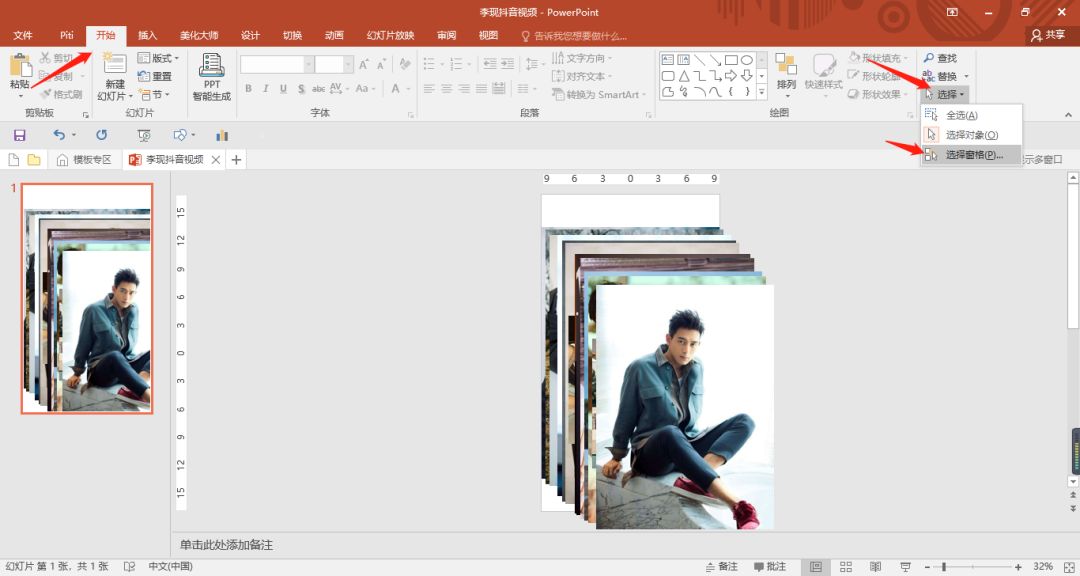
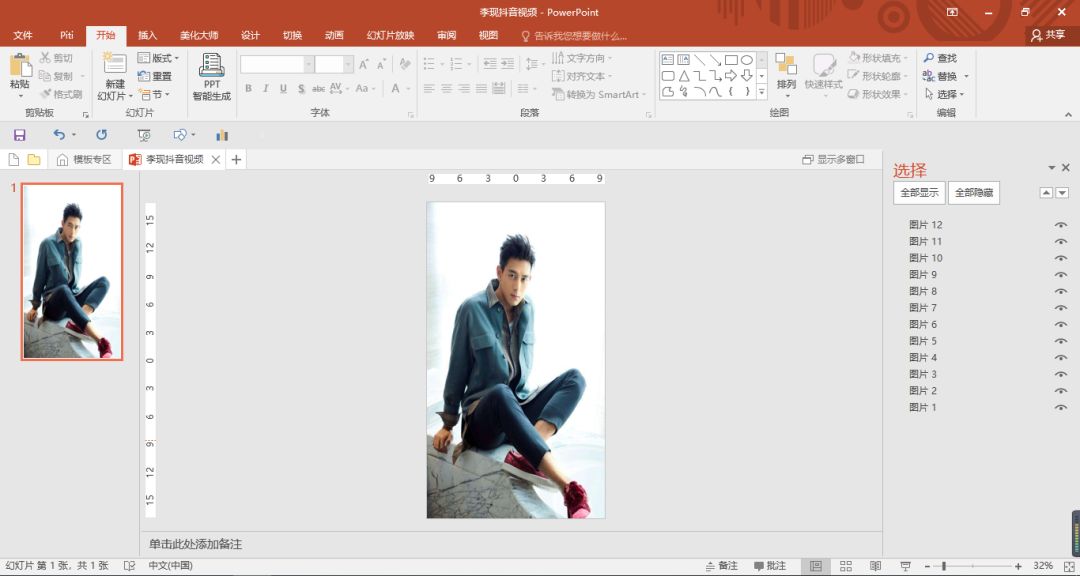
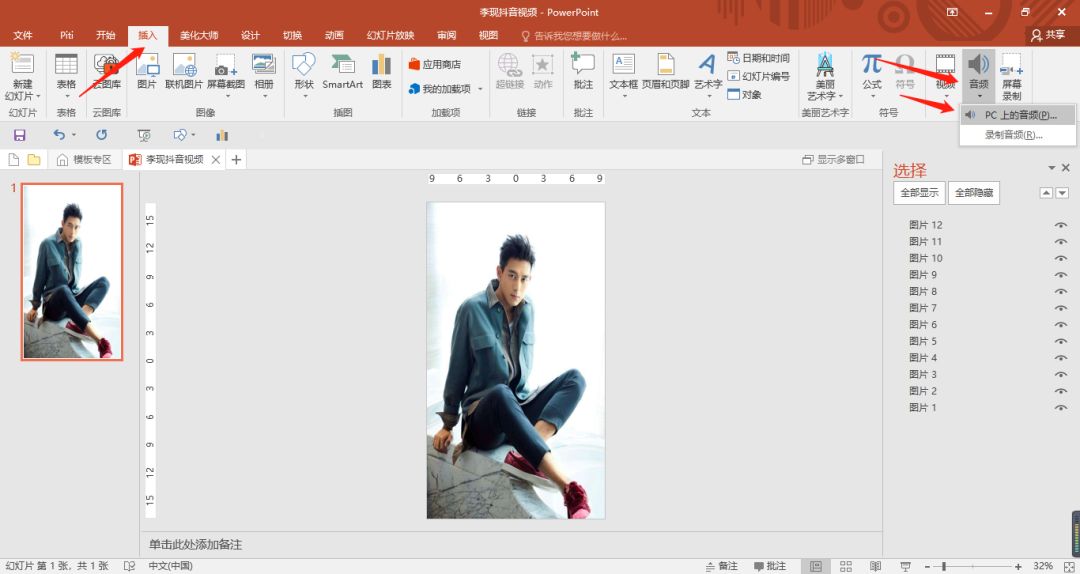
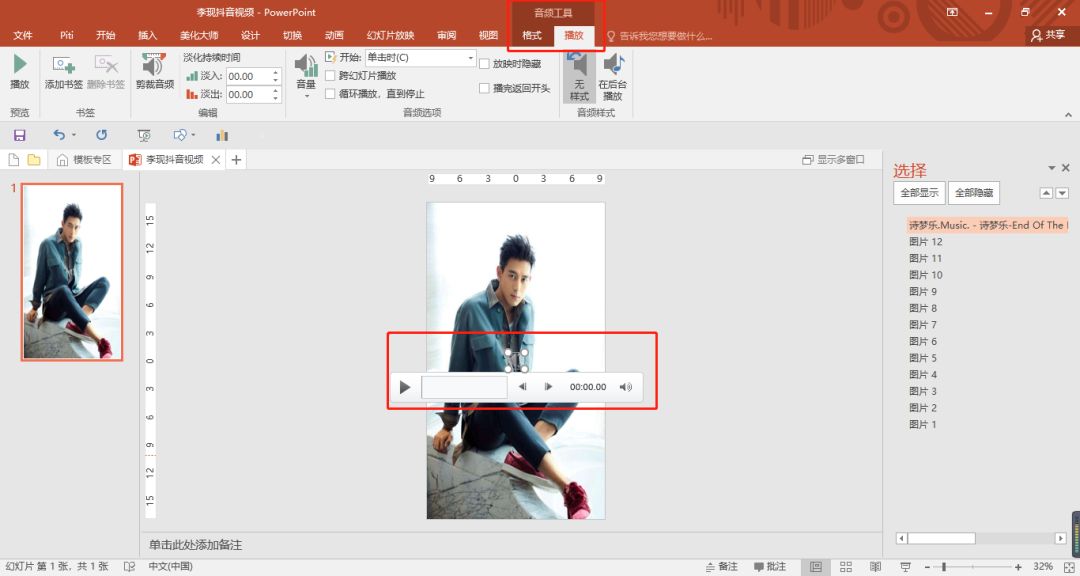
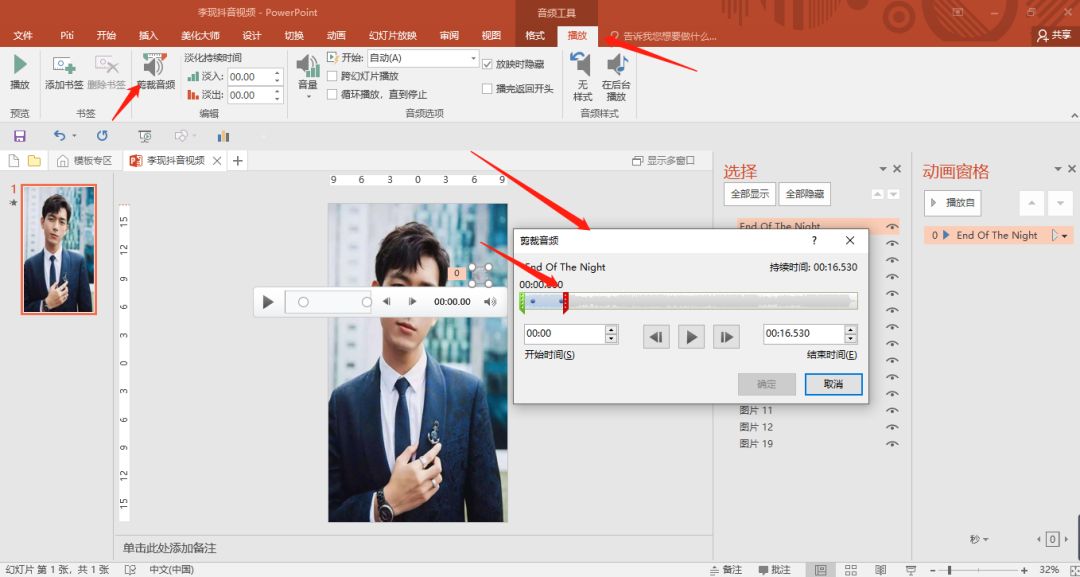
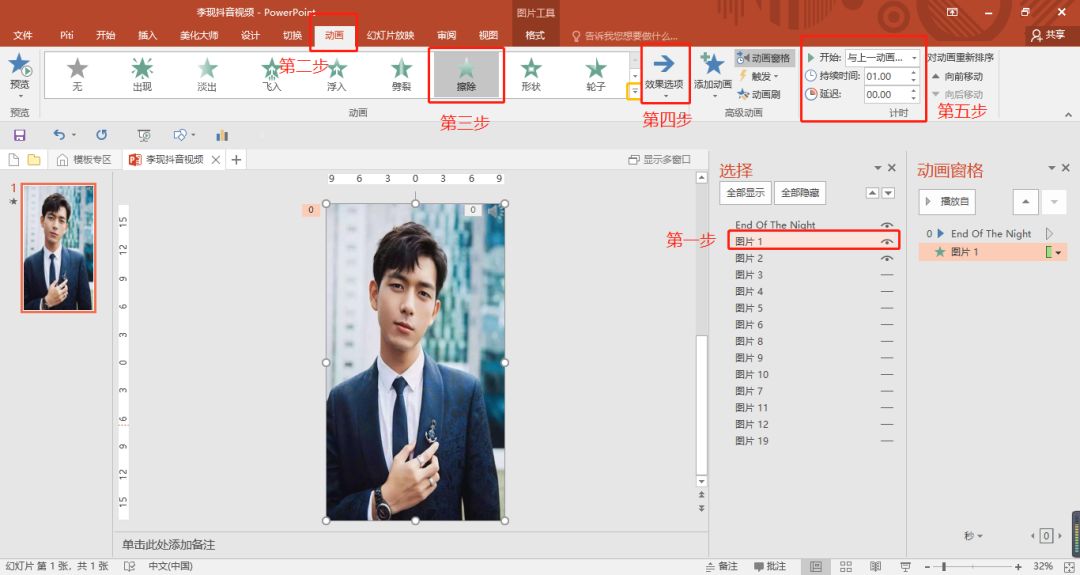
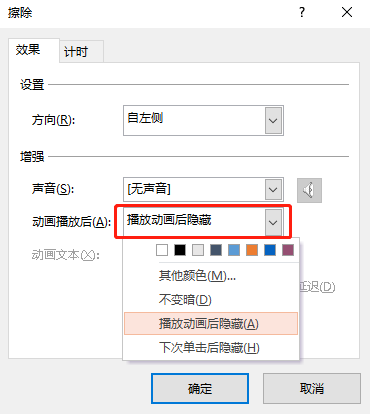
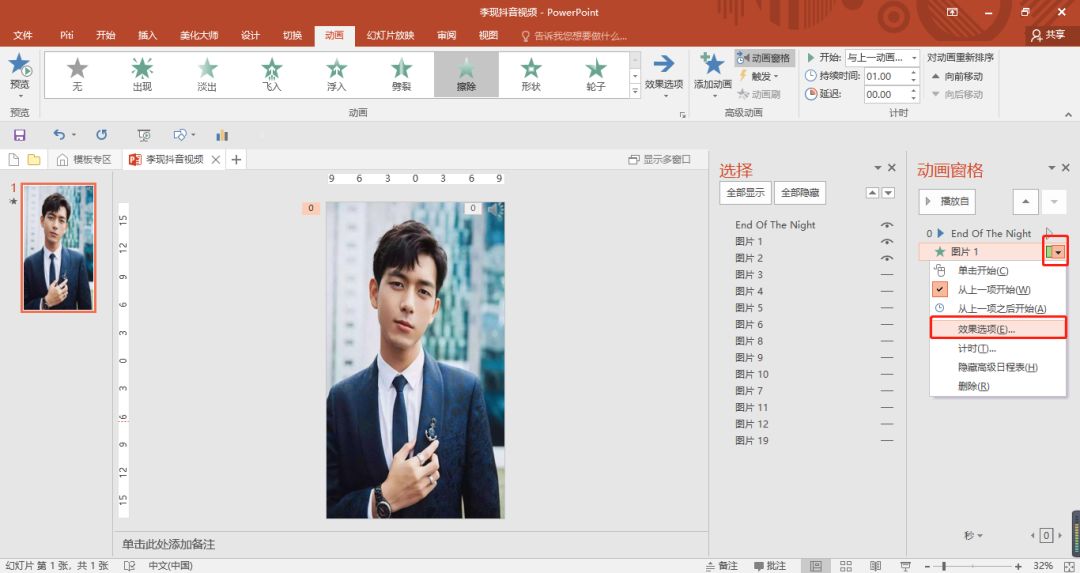
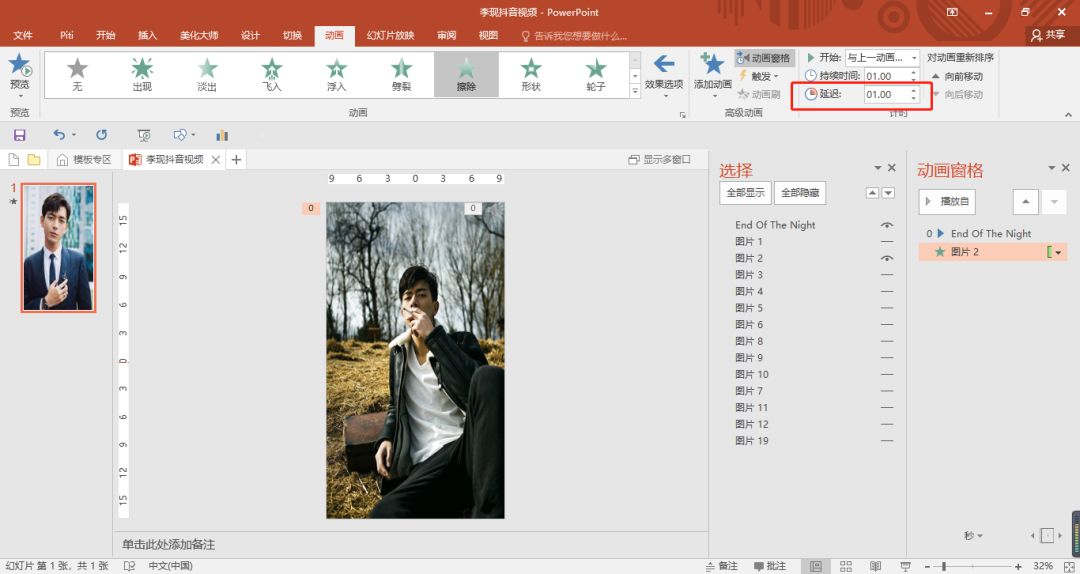


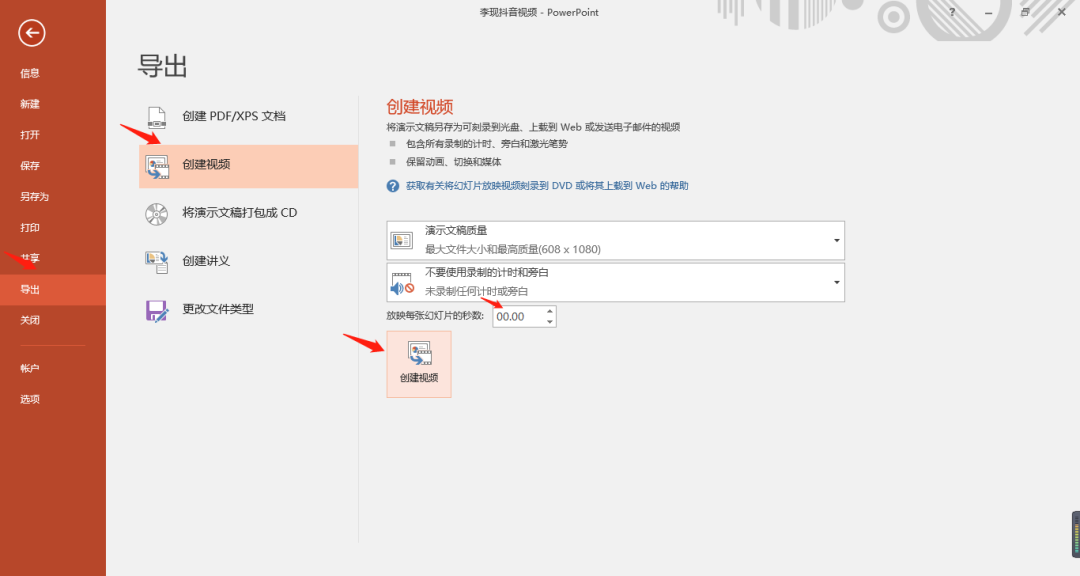
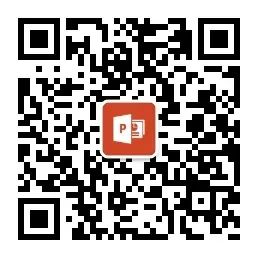

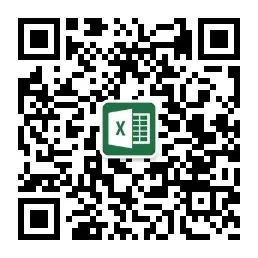



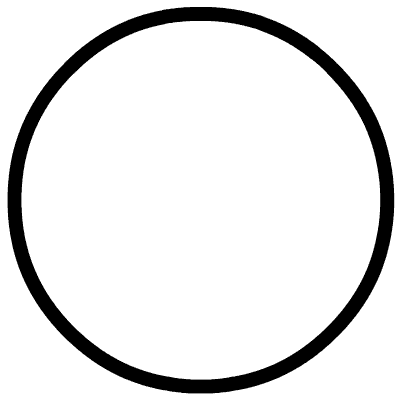

 支付宝扫一扫
支付宝扫一扫 
评论列表(196条)
测试